Setel jam di desktop Android Anda. Mengatur jam di desktop Android Menata ulang tombol-tombol di panel pengaturan cepat
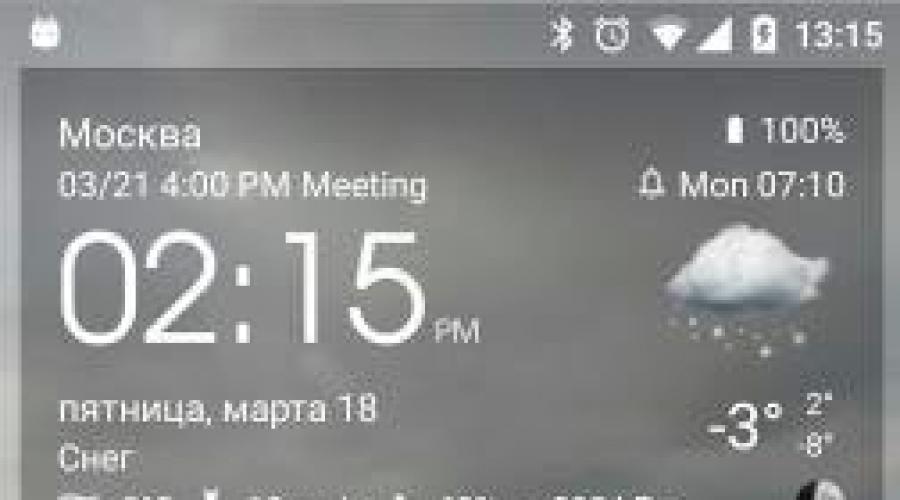
Baca juga
Kebetulan jam di perangkat Android menghilang, misalnya setelah pembaruan firmware. Mengembalikannya ke desktop biasanya tidak sulit, karena dalam banyak kasus, widget hanya berhenti ditampilkan di layar dan hanya tersisa di memori perangkat. Kami akan memberi tahu Anda lebih lanjut cara mengembalikan jam ke layar Android atau, jika perlu, menginstal yang baru dari toko aplikasi Google.
Cara mengembalikan widget yang terpasang
Jika Anda tidak sengaja menghapus jam tangan atau jam tangan hilang, coba tampilkan di layar dengan cara yang paling sederhana:
Jika Anda menghapus aplikasi dengan widget, baca di bawah tentang cara memasang aplikasi serupa dari Google Play.
Widget jam
Mari kita pertimbangkan lebih jauh program terbaik dengan modul grafis untuk layar utama gadget dari yang disajikan di toko aplikasi resmi. Pada dasarnya selain menampilkan waktu, mereka juga memberikan banyak informasi lainnya, misalnya cuaca langsung di lokasi pengguna berdasarkan data yang diterima utilitas melalui GPS.
Jam dan cuaca transparan

Ini adalah salah satu widget jam gratis terpopuler dengan lebih dari 10 juta instalasi. Program kecil ini memiliki pengaturan yang sangat fleksibel, sehingga pemilik gadget dapat mengatur tampilan sesuai kebutuhannya. Fitur utilitas:
- hadirnya berbagai widget cantik dan informatif dalam ukuran 2x1, 4x1-3, 5x3;
- berbagai pilihan tema desain, sampul, font;
- tampilan selain waktu yang tepat informasi penting— tentang cuaca, arah angin, kelembapan dan tekanan, pengisian daya baterai, acara kalender, dll.
Jika pemilik perangkat tidak memerlukan semua data yang disediakan oleh utilitas secara default, dia dapat menghapusnya di pengaturan dan membiarkannya begitu saja. Untuk melakukan ini:
- Ketuk jari Anda pada tampilan waktu di layar, yang akan membuka jendela pengaturan.
- Buka bagian "Tampilan", lalu ke "Pengaturan Lanjutan".
- Hapus centang pada kotak di sebelah item yang menampilkan informasi tentang lokasi saat ini, informasi sistem, pengisian daya baterai, dan centang kotak di sebelah baris "Sembunyikan cuaca".
Setelah itu, akan muncul widget jam minimalis di layar yang tampilannya juga bisa Anda ubah sesuai keinginan Anda.
Sense Flip Jam & Cuaca

Widget jam yang menampilkan waktu dan tanggal ini cocok untuk pengguna yang menyukai jam bergaya Flip Clock dengan halaman berputar. Fitur utilitas:
- pilihan widget dengan ukuran berbeda - 4x1, 4x2 dan 5x2;
- Membalik animasi diterapkan;
- pemilihan skin dan tampilan ikon yang berbeda;
- lokasi ditentukan secara otomatis, yang memungkinkan pengguna mendapat informasi tentang perkiraan paling akurat.
Tampilan cuaca di sini juga dapat dimatikan jika perlu, setelah itu hanya jam retro cantik yang akan muncul di layar. Anda juga dapat menguji utilitas serupa lainnya:


Jam di layar kunci
Jika ada kebutuhan untuk berubah layar terpasang mengunci sedemikian rupa sehingga dial besar ditampilkan di atasnya, maka dalam hal ini kami dapat merekomendasikan “Lemari Laci Jam Bercahaya”. Utilitas dengan nama aneh ini gratis, tidak memerlukan konfigurasi dan tidak menampilkan iklan apa pun di layar kunci.

Masalah waktu dan zona waktu di Android serta cara mengatasinya
- Administrasi sistem
- tutorial
Katakanlah Anda telah menggunakan Android untuk waktu yang lama, dan oleh karena itu tampaknya Android berfungsi dengan baik dengan tugas sinkronisasi waktu - alarm berbunyi tepat waktu, tidak ada penyimpangan waktu yang jelas, dll. Namun, apakah Anda benar-benar yakin di mana Android berasal dari? sebenarnya menerima data tentang waktu dan zona waktu yang tepat? Jika Anda ragu tentang cara kerjanya, selamat datang di cat.
Android memiliki dua masalah dengan waktu: sinkronisasi yang tidak dapat diprediksi dan kebutuhan untuk memperbarui data zona waktu bahkan dalam versi OS terbaru.
Latar Belakang: Android adalah OS seluler berbasis kernel Linux, mudah terhubung ke Internet dan tentu saja dapat diasumsikan bahwa sinkronisasi waktu dilakukan menggunakan NTP, namun tidak demikian. Secara historis, Android dimaksudkan untuk digunakan secara eksklusif di ponsel(ingat versi 1.6). Pada saat yang sama, hanya pada versi utama ke-3 ia memperoleh antarmuka untuk tablet dan kemajuan lain dimulai dalam menyatukan antarmuka dan perangkat keras OS. Namun, bahkan versi 4.4 dan Android L menerima sinyal waktu menggunakan metode yang sama seperti yang diterima Nokia 3310 dan ponsel GSM/3GPP sebelumnya, yaitu dari menara komunikasi seluler saat mendaftar di jaringan (saat menghubungkan ke menara). Pada saat yang sama, tablet atau perangkat lain tanpa modul komunikasi, pada prinsipnya, tidak memiliki kemampuan untuk menyinkronkan waktu secara otomatis.
Sayangnya, untuk mengajarkan Android menyinkronkan waktu sepenuhnya secara otomatis menggunakan NTP, kita membutuhkannya akses root karena saat ini belum ada API untuk mengatur waktu secara akurat di Android.
Mari kita mulai. Hal pertama yang perlu Anda lakukan adalah mematikan sinkronisasi waktu dengan jaringan seluler. Pada saat yang sama, saya sarankan membiarkan pengaturan zona waktu pada modus otomatis, dan Anda sebaiknya mematikannya hanya jika ada jaminan bahwa perangkat akan beroperasi dalam mode stasioner.
Cuplikan layar jendela pengaturan “Pengaturan -> Tanggal dan waktu” versi Android 4.x:

Selanjutnya, Anda perlu menginstal aplikasi ClockSync, yang akan bertindak sebagai alternatif daemon sinkronisasi waktu menggunakan NTP.
Tangkapan layar jendela program ClockSync sebelum sinkronisasi (kiri) dan sesudahnya (kanan):


Tangkapan layar menunjukkan perbedaannya dengan waktu yang tepat ternyata cukup kecil, namun ada situasi yang berbeda, untuk beberapa waktu pada perangkat bahkan dapat melayang bolak-balik karena operator tidak repot-repot menertibkan BS-nya.
Setelah memastikan semuanya berfungsi, kami akan mengatur sinkronisasi otomatis di program ClockSync. Untuk meningkatkan akurasi, saya sarankan untuk mengaktifkan opsi “Mode Akurasi Tinggi” dan “Hanya melalui WI-FI”. Jika semuanya jelas dengan opsi pertama dari deskripsi program (lihat tangkapan layar di bawah), maka saya sarankan untuk mengaktifkan opsi kedua terlebih dahulu, bukan karena alasan ekonomi lalu lintas seluler, tetapi karena fakta itu internet seluler tidak dapat menjamin penundaan yang stabil.
Sedikit lebih banyak tentang akurasi:
Internet seluler ke-2 (GPRS/EDGE) yang masih tersebar luas pada prinsipnya tidak mampu memberikan penundaan transmisi yang stabil. Bahkan Internet generasi ke-3 (3G) dan, sampai batas tertentu, ke-4 (LTE/LTE-lanjutan), ketika jaringan atau saluran komunikasi antar BS penuh beban, yang merupakan situasi umum di wilayah berpenduduk besar, tidak dapat menjamin kestabilan. penundaan. Oleh karena itu, bahkan dengan perkiraan, keakuratan akhir pengaturan waktu bisa lebih buruk dari sepersekian detik dan bahkan dapat dengan mudah mencapai beberapa detik.
Cuplikan layar pengaturan sinkronisasi otomatis di ClockSync:

Sehubungan dengan perubahan besar-besaran zona waktu di Federasi Rusia pada musim gugur tahun ini, sekarang kita perlu memikirkan untuk memperbarui informasi tentang zona waktu tersebut di semua perangkat, dan jika tidak ada masalah dengan OS desktop yang didukung, maka di Android bahkan OS versi terbaru berisi data yang sudah ketinggalan zaman. Untuk memastikannya, instal TimeZone Fixer dan amati gambar yang tidak sedap dipandang.
Tangkapan layar TimeZone Fixer yang berjalan pada Android 4.4.4 ( Firmware Cyanogenmod tanggal 4 Agustus 2014), yang dengan jelas menunjukkan bahwa data di firmware sudah kedaluwarsa:

Sedikit akal sehat dan kepedulian bagi pengguna:
Penulis program TimeZone Fixer memperingatkan kita bahwa memperbarui file data zona waktu dapat sepenuhnya "merusak" perangkat dan bahkan memberikan rekomendasi tentang cara melindungi diri Anda dari masalah tambahan, meskipun kasus masalahnya terisolasi dan sangat spesifik, ini merupakan solusi yang sangat baik bagi pengguna biasa.


Itulah satu-satunya alasan saya memasukkan bagian ini ke dalam artikel; meskipun tidak terkait langsung dengan masalah, ini adalah contoh yang sangat baik tentang kepedulian terhadap pengguna. Pada saat yang sama, peringatan tentang versi 4.3+ hanya disebabkan oleh sedikitnya ulasan tentang program untuk perangkat dengan versi OS baru, jadi pastikan untuk menulis ulasan tentang aplikasi ini setelah digunakan.
Setelah memperbarui data zona waktu, program akan menawarkan untuk melakukan reboot, namun saya sarankan untuk me-reboot perangkat sendiri melalui menu sistem karena program melakukan reboot yang sebenarnya setara dengan reset, yang, meskipun dengan probabilitas rendah, dapat menyebabkan untuk masalah dan kehilangan data.
Saya akan dengan senang hati menjawab pertanyaan apa pun atau membuat tambahan yang dianggap perlu oleh komunitas, namun, saya ingin menghindari artikel yang berlebihan informasi tambahan, untuk mematuhi format panduan ringkas untuk memecahkan masalah tertentu.
UPD: Instruksi ini sepenuhnya menyelesaikan masalah zona waktu hanya untuk versi yang lebih muda dari 4.4. Mulai versi 4.4, patching tambahan diperlukan, sementara masalahnya sedang dalam tahap menjajaki kemungkinan untuk menciptakan solusi yang ramah pengguna.
Jika Anda pernah merasa terganggu dengan ikon yang berantakan di bagian atas layar beranda Android, kabar baiknya: ada cara untuk memperbaikinya.
Ternyata ada 3 pengaturan rahasia untuk pengguna Android, dan salah satunya memungkinkan Anda menyembunyikan atau menampilkan ikon di bilah status (status bar). Anda juga dapat mengurutkan ulang isi panel pengaturan cepat dari menu dropdown (bilah status) semudah membuat yang kecil namun pengaturan penting Indikator baterai Android.
Anda tidak akan menemukan pengaturan ini muncul di layar pengaturan standar. Sebaliknya, Anda harus membuka kuncinya terlebih dahulu pengaturan tersembunyi antarmuka pengguna (System UI Tuner) Berikut cara melakukannya.
Cara membuka System UI Tuner
Pertama, geser ke bawah panel Pengaturan Cepat di bagian atas layar, lalu tekan dan tahan tombol pengaturan (yang terlihat seperti roda gigi) di sudut kanan atas layar.
 Tekan dan tahan tombol Pengaturan hingga Anda melihat ikon kunci pas kecil muncul.
Tekan dan tahan tombol Pengaturan hingga Anda melihat ikon kunci pas kecil muncul. Tahan tombol Pengaturan cukup lama dan ikon kunci pas kecil akan muncul di sebelah tombol Pengaturan. Segera setelah Anda melihatnya kunci pas, klik lagi tombol Pengaturan, lalu gulir ke bawah ke bagian pengaturan baru - System UI Tuner.
Saat pertama kali meluncurkan System UI Tuner, Anda akan melihat peringatan yang mengatakan (kutipan) "fitur ini mungkin berubah, rusak, atau hilang di pembaruan mendatang" dan "lanjutkan dengan hati-hati". Klik Mengerti untuk melanjutkan dan jangan khawatir, Anda selalu dapat menonaktifkan System UI Tuner jika Anda tidak ingin lagi repot dengan pengaturan "eksperimental" seperti itu di Android.
Setelah Anda mematikan peringatan tersebut, Anda akan memiliki akses ke pengaturan System UI Tuner. Mari kita melakukan tur.
Menyortir ulang tombol panel Pengaturan Cepat
Anda mungkin sudah mengetahui cara membuka panel Pengaturan Cepat menggunakan sapuan dua jari ke bawah dari tepi atas layar. Yang mungkin masih belum Anda ketahui adalah Anda memiliki kemampuan untuk menambah, menghapus, dan mengatur ulang tombol panel Pengaturan Cepat, setidaknya menggunakan System UI Tuner.
 Anda dapat mengatur ulang atau menyembunyikan tombol pengaturan cepat apa pun yang Anda inginkan, semuanya dengan sedikit bantuan dari System UI Tuner.
Anda dapat mengatur ulang atau menyembunyikan tombol pengaturan cepat apa pun yang Anda inginkan, semuanya dengan sedikit bantuan dari System UI Tuner. Klik Pengaturan Cepat di layar beranda System UI Tuner dan Anda akan melihat bilah tombol Pengaturan Cepat standar.
Untuk memindahkan suatu tombol, tekan dan tahan, lalu seret ke tombol lain, kedua lokasi tersebut akan berpindah. Untuk menyembunyikan tombol dari panel Pengaturan Cepat, tekan dan tahan tombol tersebut, lalu seret ke ikon hapus. Untuk mengembalikan tombol yang terhapus, klik Tambahkan Ubin, lalu klik nama tombol.
Jika Anda ingin mengembalikan tombol pengaturan cepat yang lama, klik tombol menu dengan tiga titik di sebelah kanan sudut atas layar, lalu ketuk Atur Ulang.
Kontrol bilah status
Jika semua ikon - Bluetooth, Wi-Fi, alarm dan jangan ganggu - di bilah status Android terlalu besar, System UI Tuner akan membantu Anda menguranginya.
 Cukup ketuk tombol untuk menyembunyikan ikon tertentu dari bilah status perangkat Android Anda.
Cukup ketuk tombol untuk menyembunyikan ikon tertentu dari bilah status perangkat Android Anda. Ketuk pengaturan bilah status untuk melihat daftar sepuluh ikon bilah status, mulai dari Casts dan Hotspot hingga data seluler dan mode pesawat, masing-masing memiliki tombolnya sendiri. Secara default, setiap ikon diaktifkan; Untuk menonaktifkan ikon, cukup matikan sakelar.
Anda dapat menonaktifkan hampir semua ikon di bilah status kecuali indikator baterai dan jam.
Jika Anda ingin melacak daya baterai perangkat Android Anda dengan lebih akurat, Anda dapat menggunakan System UI Tuner untuk menambahkan indikasi persentase ke Android standar ikon.
 Pengaturan yang mudah System UI Tuner akan menambahkan nilai persentase ikon Android baterai.
Pengaturan yang mudah System UI Tuner akan menambahkan nilai persentase ikon Android baterai. Kembali ke layar beranda System UI Tuner, lalu klik Tampilkan Level Baterai. Setelah Anda melakukan ini, Anda akan melihat persentase kecil pada ikon baterai di bagian atas bilah status.
Menonaktifkan panel System UI Tuner
Google tidak berjanji untuk menghapus fitur dari System UI Tuner yang tersembunyi. Seperti yang mungkin Anda ingat, pesan pop-up saat Anda meluncurkan Tuner memperingatkan bahwa setiap dan semua opsi penyesuaiannya dapat berubah atau hilang kapan saja.
Jika Anda tidak ingin khawatir kapan pengaturan baru favorit Anda akan hilang, Anda cukup menghapusnya terlebih dahulu. Pada layar utama System UI Tuner, klik tombol tiga titik di sudut kanan atas layar, lalu klik Hapus dari Pengaturan.
Tentu saja Anda selalu bisa berubah pikiran; Cukup kembali ke pengaturan cepat dengan menggesek ke bawah lalu tekan dan tahan tombol Pengaturan.
Salam, para pembaca dan pengagum Helpix yang budiman. Hari ini saya mempersembahkan kepada Anda tweak untuk Android murni - GravityBox versi 3.5.7 untuk Android 4.2 (4.4 dan 5 memiliki versinya sendiri) dari pengembang C3C076.
Aplikasi untuk mendekorasi antarmuka grafis sistem operasi selalu ada, sedang dan akan... ada. Ada sumber daya. Namun demikian, permintaan terhadap mereka, serta pasokannya, tidak berkurang. Di dalam kamu waktu Android disajikan dengan kuah kustomisasi GUI yang lengkap agar sesuai dengan selera pengguna akhir – Anda dan saya. Saat ini (saat itu tahun 2015 pagi), ada banyak sekali aplikasi untuk mendekorasi dan mentransformasi Android, yah, banyak sekali. Anda dapat mengubah segalanya, dan tidak hanya mengubah gambar di desktop Anda.
Ada juga berbagai penyesuaian untuk pengoptimalan Android berfungsi(secara umum, ada penyesuaian untuk OS apa pun, tetapi untuk saat ini kita berbicara tentang Android). Stock Android tidak memiliki semua pengaturan yang kita perlukan dan inginkan.
Banyak produsen ponsel pintar dan tablet, terutama yang berukuran besar (Samsung, Sony, LG, Lenovo, HTC, dll.), telah lama mengambil jalur untuk mengembangkan antarmuka pengguna mereka sendiri yang dianggap unik untuk Android. Misalnya, Anda membeli ponsel pintar samsung dan Anda mendapatkan TouchWiz. Dan bersama HTC, Sense ikut berperan. Lenovo menginstal, Anda pasti tidak akan percaya, Lenovo Launcher di perangkatnya (saya ingin tahu apakah ini nama yang ambisius atau tidak cukup imajinasi untuk nama lain?). Antarmuka pengguna yang dipatenkan, tentu saja, memberi pengguna opsi penyesuaian yang jauh lebih besar, serta tampilan (poin kontroversial) yang lebih menyenangkan dan indah. Namun apakah Anda menyukai segala sesuatu tentang firmware berpemilik? Atau adakah sesuatu yang Anda tidak keberatan mengubahnya? Tapi, seperti yang Anda tahu, Anda tidak bisa menyenangkan semua orang. Dan produsen cenderung membuat firmware sendiri (peluncur, antarmuka pengguna) tidak hanya efektif, tetapi juga spektakuler, yang tidak selalu bermanfaat.
Selain firmware bermerek, ada juga yang disebut firmware khusus atau tidak resmi. Maknanya sama, namun premis-premisnya bertentangan secara diametral. Firmware bermerek berasal dari pabrikan dan memaksakan sesuatunya sendiri pada kami. Firmware khusus adalah kerajinan tangan yang dibuat oleh peminat (tunggal atau kelompok kecil), yang dirancang untuk memenuhi kebutuhan pengguna biasa. Para peminatnya sendiri adalah pengguna yang sama seperti kita, hanya saja mereka tahu dan mampu berbuat sedikit (atau tidak sedikit) lebih banyak dari kita. Kelebihan firmware tidak resmi adalah banyaknya fungsi tambahan (berguna dan kosmetik) dan program, seringkali hak root, serta kecepatan operasi dan sebagainya. Namun gangguan sering terjadi, jadi tidak perlu menyembunyikannya.
Dengan seluk-beluk pemikiran inilah saya membawa Anda pada topik ulasan hari ini. Lagi pula, Anda tidak perlu melakukan reflash, Anda dapat menginstal GravityBox dan mengubah firmware bawaan (dan bukan hanya stok) yang tidak dapat dikenali lagi. Benar-benar tidak dapat dikenali baik dari segi tampilan maupun sebagian fungsinya. Anda dapat menyesuaikan firmware perangkat Anda secara selektif agar sesuai dengan selera, preferensi, dan keinginan Anda, dan bukan selera orang-orang dari Samsung, Lenovo, LG, Google, dan lainnya.
Apa yang bisa dilakukan GravityBox? Apakah itu sepadan dengan masalahnya? Bagaimanapun, perangkat harus di-root, tanpa ini tidak ada jalan. Daftar fitur GravityBox cukup luas dan banyak; lihat saja bentuk utamanya:
Artinya, Anda dapat:
Seperti yang Anda lihat, Anda dapat melakukan banyak hal yang akan membuat Anda bersemangat! Atau kamu akan terjatuh. Anda akan terjatuh karena terkejut atau putus asa saat melihat batu bata yang sekarang harus Anda reflash untuk menghidupkannya kembali. Jadi saya ulangi pengembangnya: jangan instal GravityBox sampai Anda melakukannya cadangan penuh sistem. Saya membuat cadangan - berjalan-jalan dengan aman.
Jadi, mari kita terjun ke dalam jurang pengaturan dan mode. Tapi mari kita mulai dengan data awal, yaitu subjek eksperimen kita. Ini adalah Lenovo P780 dengan Android 4.2.1 terpasang dan Lenovo Launcher terpasang di atasnya.
Harap dicatat bahwa GravityBox tidak dijamin berfungsi. Samsung TouchWiz, HTC Sense, MIUI dan LeWa. Tidak dijamin, tapi juga tidak dilarang. Saya mencoba menginstal GravityBox pada tablet Samsung 3 Lite: banyak fungsi yang tidak berfungsi, tetapi banyak yang merasa seperti di rumah sendiri (terutama pengaturan bilah status, menu kipas, dan bilah navigasi). Pada beberapa perangkat, GravityBox mungkin tidak dapat dijalankan. Lenovo Launcher tidak mampu berbuat apa pun melawan GravityBox dan menyerah pada belas kasihan pemenang di hampir semua posisi.
Dan satu hal lagi. Anda belum lupa, bukan? Ingatlah bahwa semua ini
Saya akan segera mencatat bahwa saya tidak akan menulis ulang atau mengambil tangkapan layar setiap pengaturan, jika tidak maka ini bukan ulasan, tetapi instruksi manual multi-volume. Saya akan menyebutkan pengaturan yang sederhana dan tidak menarik dalam satu atau dua kata. Mari kita mulai.
Pengaturan layar kunci
Di bagian "Latar belakang layar kunci", tentu saja kami mengonfigurasi latar belakang layar kunci. Mengisi dengan warna, standar (dari desktop) dan wallpaper khusus, layar terakhir sebagai wallpaper, menonaktifkan bayangan layar kunci - semua ini dipilih di sini. Semuanya berfungsi, hanya saja saya tidak suka layar terakhir sebagai wallpaper di layar kunci karena terlalu lama untuk berpikir (saat mengambil tangkapan layar, saat menerapkannya, dll.).
Bagian "Buka Kunci Cincin" lebih menarik. Dan item “Buka kunci pintasan dering” menarik.
Bilah status dan ikon notifikasi di Android adalah pilihan yang bagus dan nyaman. Sekilas melihat notifikasi dan ikon ini sudah cukup untuk mengetahui apa yang terjadi pada perangkat Anda. Di sini Anda akan melihat semua yang Anda butuhkan - peringatan SMS, status baterai, kekuatan sinyal, dan jam. Terlepas dari kegunaannya, alat-alat ini sering kali cukup mengganggu dan merusak pemandangan.
Banyak pemilik berusaha menjadikan perangkat mereka unik. Mereka berusaha keras untuk membeli casing Meizu M3 asli atau aksesori modis untuk tablet mereka. Yang lain fokus pada perangkat lunak. Misalnya, beberapa pengguna Android ingin menyembunyikan beberapa pesan informasi di layar beranda dan tidak dapat menemukan cara untuk menyembunyikan semua notifikasi dan ikon tersebut di bilah status. Makan cara sederhana untuk menyembunyikan dan menonaktifkan notifikasi aplikasi di Android, tetapi bagaimana cara menyembunyikan ikon dari bilah status?
Hari ini, dalam tutorial ini, kami akan menunjukkan kepada Anda bagaimana Anda dapat melakukan ini dengan mudah menggunakan addon Statusbar Icon Hider. Pembuatan modul ini diberikan kepada salah satu anggota komunitas XDA. Dengan modul ini, Anda dapat secara selektif mengaktifkan atau menonaktifkan item di bilah status - jam, indikator baterai, kekuatan sinyal seluler, dan ikon pemberitahuan aplikasi. Di bawah ini adalah panduan yang dapat Anda gunakan di Android Anda untuk menyembunyikan ikon bilah status.
Pertama instal Xpose Framework di Android Anda, setelah itu unduh Statusbar Icon Hider di ponsel atau tablet Anda. Sekarang jalankan penginstal Xpose di Android Anda dan aktifkan aplikasi dari bagian modular, lalu reboot perangkat Anda untuk menyelesaikan instalasi.
Setelah ponsel restart, buka aplikasi Xpose, buka halaman tata letak modular aplikasi dan luncurkan aplikasi Statusbar Icon Hider. Sekarang Anda dapat dengan mudah mengaktifkan/menonaktifkan ikon berikut satu per satu:
- Baterai
- Lapisan jaringan seluler
- Ikon notifikasi aplikasi
Untuk mengaktifkan perubahan, reboot perangkat Anda lagi, dan sekarang semua ikon yang ditandai sebelumnya di bilah status ponsel dan tablet Anda disembunyikan. Di masa mendatang, jika Anda ingin mendapatkannya kembali, cukup buka kembali aplikasinya dan aktifkan kembali. Saat ini aplikasi berfungsi pada semua standar Firmware ROM, namun beberapa firmware khusus tidak didukung. Kami menguji program ini pada Nexus 5 dan aplikasinya berfungsi dengan baik tanpa masalah.
Bahan tambahan:
- Jika Anda memiliki banyak perangkat, seperti ponsel cerdas dan tablet, akan sangat sulit untuk melacak aspek-aspek tertentu dari kinerjanya. Misalnya, tingkat pengisian daya baterai. Ada metode untuk menautkan Android Anda...
- Saat ini, Samsung berkembang secara efektif. Banyak smartphone baru yang keren dan tablet samsung muncul di rak-rak toko. Pada dasarnya, Samsung diminati karena harganya yang terjangkau dan fungsionalitasnya yang luar biasa. Dari segi karakteristik...
- Chromecast Google adalah pemutar media streaming kecil yang cukup disambungkan ke TV Anda melalui HDMI, menyediakan cara mudah untuk menonton konten online di TV Anda. Dengan Chromecast,...
- Baik Anda ingin mengunduh aplikasi yang tidak tersedia di negara Anda, menyambung ke jaringan perusahaan saat bepergian, atau sekadar tetap aman menggunakan Wi-Fi di tempat umum, Anda memerlukan...
- Dengan perangkat canggih seperti itu di saku kita, tidak bijaksana jika mengabaikan multitasking saat bekerja menggunakan ponsel cerdas kita. Salah satu contohnya adalah pekerjaan simultan pada file teks...